Многие пользователи замечали на экране своего Андроид-смартфона строку Google. Она частично заменяет привычный браузер и позволяет использовать голосовой поиск для ввода запроса. Большинству пользователей данный формат не нравится, поэтому они интересуются, как убрать строку поиска Гугл с экрана Андроид. Делается это просто, но всё зависит от модели телефона и версии Android. В данной статье мы подробно рассмотрим каждый метод.
Содержание
- Способ 1. Удаляем Гугл поиск перемещением
- Способ 2. Отключаем приложение Google
- Способ 3. Устанавливаем сторонний лаунчер
- Как убрать поиск Гугл с экрана Андроид 9
- Заключение
- Шаг 1 – как убрать строку Google поиск на Андроиде
- Шаг 2 – как убрать строку Google поиск на Андроиде
- Что-то интересное:
- Забудьте все методы, которые применялись ранее!
- Альтернативное решение
- Способ 1. Стандартное удаление виджета Google поиска
- Способ 2. Отключение приложения
- Способ 3. Установить другой лаунчер
Способ 1. Удаляем Гугл поиск перемещением
Данный метод является самым простым и позволяет убрать поиск Гугл с экрана Xiaomi, Samsung и многих других устройств. Здесь работает принцип удаления приложений с рабочего стола.
Первым делом необходимо удержать палец на панели Google.
Теперь внимательно посмотрите в верхнюю часть дисплея. Там должен появиться значок мусорного бака или кнопка «Удалить».

Удерживая виджет аккуратно переместите его на появившеюся иконку. Обычно значок окрашивается в красный цвет.

После выполнения данного действия строка поиска Гугл должна исчезнуть. Вернуть обратно её можно из меню с виджетами.
Также бывают случаи, когда вместо значка корзины появляется список с выбором функций. Здесь всего 2 пункта: удалить и узнать информацию о приложении. Нам нужно нажать на первый вариант.

Что касается планшетов, то тут ситуация аналогичная. Достаточно удержать палец на строчке, и переместить блок в корзину.
Способ 2. Отключаем приложение Google
Данные метод позволяет убрать строку поиска Гугл с экрана через настройки телефона. Стоит отметить, что способ работает на довольно старых версиях Андроида, поэтому рекомендовать его для каждого смартфона бессмысленно. Итак, приступим.
Сначала необходимо зайти в настройки устройства.
Теперь спускаемся и переходим во вкладку «Приложения».
Здесь из большого списка программ нужно найти утилиту «Google Поиск». Стоит понимать, что в зависимости от прошивки название может быть другим, например, просто «Google».
После мы попадаем на окно с программой, где требуется нажать кнопку «Остановить».
Система спросит о нашем согласии, нажимаем «ОК».
После этого вкладка «Остановить» окрасится в серый цвет, что свидетельствует о неактивности приложения.
Как видим, убрать строку поиска Гугл с экрана телефона не сложно. Главное – быть внимательным и не выключить какую-то нужную программу.
Способ 3. Устанавливаем сторонний лаунчер
Отличным способом удалить Гугл поиск является установка стороннего лончера. С его помощью можно не только убрать не нужный элемент, но и настроить рабочий стол на свой вкус. Сейчас в Google Play можно найти множество различных лаунчеров, некоторые из которых даже копируют прошивки известных брендов (Samsung, Apple).
Мы рассмотрим удаление панели поиска на примере лончера «NovaLauncher». Во-первых, программа полностью бесплатная. Во-вторых, приложение не занимает много места на телефоне.
Сразу после загрузки нажмите на смартфоне кнопку «Home». Система спросит вас об используемом лаунчере, где нужно выбрать установленную программу. Чтобы данное окно больше не всплывало рекомендуется поставить галочку возле пункта «Всегда».
Теперь рабочая область значительно изменилась. Можно посмотреть настройки лончера и подогнать некоторые детали под себя.
Для того, чтобы убрать строку поиска Google, нужно удержать на ней палец, а после выбрать «Удалить».
Как убрать поиск Гугл с экрана Андроид 9
Современные смартфоны медленно, но верно начинают обновляться до Android 9. В данной версии операционной системы строка поиска Гугл расположена внизу экрана, что иногда мешает в повседневной работе.
К сожалению, привычными методами нельзя избавиться от данного блока. Конечно можно получить root-права и зайти в системные файлы, но есть большой риск удалить что-то лишнее.
Самым разумным решением будет установка стороннего лаунчера, с близким к Android 9 дизайном.
Проанализировав предложения Google Play был сделан вывод, что наиболее похожим лончером является приложение Poco Launcher от Xiaomi. Оно полностью бесплатное и имеет множество настроек.
Для его установки требуется перейти в PlayMarket и загрузить нужную программу.
Затем открываем приложение и выбираем обои.
После этого попадаем на рабочий стол, где выбираем PocoLauncher. Также не забываем активировать кнопку «Всегда».
Теперь убрать строку поиска Гугл с экрана в Андроид 9 проще простого. Удержите палец на блоке и переместите его в панель «Удалить». Сейчас можно полноценно пользоваться смартфоном без постоянно мешающей строчки Google.
Заключение
Как видим, убрать строку поиска Гугл с экрана Андроид достаточно легко. Единственную сложность составляет определить способ, который работает именно на вашем смартфоне. В случае возникновения вопросов, обязательно задавайте их в комментариях!
Всем привет! Меня зовут Максим. Я являюсь главным редактором на сайте helpad.ru. Пишу качественные и проверенные на личном опыте статьи. Также веду YouTube-канал, где в видеоформате показываю выполнение определенных инструкций.
У Google есть стимул удерживать пользователей в своей экосистеме. Вот почему панель поиска Google, занимает место на главном экране каждого нового устройства Андроид. Если вы не используете панель поиска, вы можете избавиться от нее.
Перейти к:
Google хочет, чтобы его помощник был популярен. Таким образом, они положили значок микрофона на панель поиска, надеясь, что вы его используете благодаря удобному размещению. Но если вы не вникаете в это, вам определенно стоит освободить место на главном экране.
Наиболее распространенной проблемой является заполнение экрана: этот бар занимает пространство, которое можно было бы лучше использовать, отображая значки приложений или красивые обои.
Удалить панель поиска Google не сложно, но этот процесс отличается от устройства к устройству. Большую часть времени вам просто нужно долго нажать на панель, после долгого тапа появится возможность ее удалить или скрыть.
Например, на телефонах Samsung и LG вы просто удаляете её, как и любой другой виджет домашнего экрана. Однако на мобильных телефонах Sony Xperia этот процесс не будет работать.
Ниже приведены несколько примеров того, как это сделать. Все устройства должны следовать аналогичным шагам, поэтому попробуйте первый пример, и если он не работает, перейдите к следующему:
Телефоны Samsung
- Нажмите и удерживайте панель поиска Google.
- Перетащите его в значок корзины в верхней части экрана.
Чтобы вернуть строку поиска:
- Нажмите и удерживайте пустое место на главном экране.
- Нажмите «Виджеты» в появившемся меню.
- Найдите папку Google App и коснитесь ее.
- Перетащите панель поиска из папки в подходящее место на одном из ваших домашних экранов.
Телефоны Sony
- Нажмите и удерживайте панель поиска Google. Появится новое меню.
- В верхней части экрана будет панель поиска Google, а с правой стороны — Hide (Скрыть). Нажмите «Скрыть».
- Нажмите кнопку «Домой» или «Возврат».
- Теперь панель поиска Google должна быть скрыта.
Если вы хотите вернуть панель поиска Google после того, как вы ее удалили, просто отмените вышеуказанные шаги!
Предложения пользователей
Существует несколько способов решения такой проблемы, как Google Поиск, и наши читатели предложили несколько полезных методов в комментариях. Мы включили их в основной раздел статьи для вашего удобства.
Danielle Furry рекомендует отключить приложение Google в настройках, которое работает для ряда версий Андроид. Вот как это работает:
- Откройте «Настройки» , затем откройте «Приложения»
- В списке «Все приложения» найдите приложение Google, коснитесь его и выберите отключить
- Перезагрузите телефон, и панель поиска должна исчезнуть!
Предоставлено Кеннетом Сиром, вот простой способ, который мог бы работать для многих:
- Нажмите на пустое место на рабочем столе
- Появится несколько опций, включая «Настройки» . Выберите их.
- Снимите флажок «показать панель инструментов Google на главном экране» или с аналогичного пункта
Еще один простой способ избавиться от панели поиска Google — просто найти себе пользовательский лончер, такой как Nova Launcher или Apex Launcher. Он поможет полностью настроить ваше Андроид-устройство, заставит его выглядеть и работать так, как вы этого хотите. Некоторые лончера бесплатны.
Следует отметить, что установка пользовательского лончера — единственный способ избавиться от панели поиска Google на телефонах Pixel и Pixel 2 от Google.
Удалили ли вы Google Search с главного экрана? Не вызвал ли этот процесс проблемы на вашем Nexus или Samsung? Поделитесь своим опытом в комментариях! Читайте также: 5 интересных фактов о компании LG Home » F.A.Q. » Как убрать поисковую строку «Google Поиск» с рабочего стола на Android F.A.Q.
Друзья, команда GadgetMir.org не откроет секрет, что многим пользователям Android-устройств не нравится практически ненужная строка на рабочем столе вверху экрана под названием «Google Поиск». Я тоже согласен с этим мнением, так как при каждой необходимости что-то найти в интернете — просто захожу в браузер и ищу там.
Просто мне как-то удобней открывать результаты поиска в разных вкладках браузера и анализировать их там. Так вот, друзья, сегодняшняя F.A.Q. статься призвана ответить на вопрос: «Как быстро удалить строку Google Поиск 🔎 с экрана Android-смартфона или планшета».
Давайте разберемся с этим вопросом при помощи детальной пошаговой инструкции и скриншотов. Вот, собственно, тот самый объект, с которым мы сегодня будем бороться (вверху скрина).
Шаг 1 – как убрать строку Google поиск на Андроиде
Итак, чтобы удалить виджет поиска от Гугл с рабочего стола Андроид надо для начала перейти меню «Настройки» и тяпнуть пальцем по меню «Приложения». Потом выбираем «Все» приложения и ищем уже хорошо поднадоевший «Google Поиск».
Нажимаем по нему и получаем подменю с надписью «О приложении». Для лучшего освоения материала смотрим скриншоты:
Шаг 2 – как убрать строку Google поиск на Андроиде
После удачного вызова подменю «О приложении» ищем кнопочку «Остановить» и нажимаем по ней. Далее на экране появится последовательно два вопроса:
с обеими соглашаемся и жмем «ОК».
С помощью простых манипуляций нам вместе удалось удалить виджет поиска google с рабочего стола на Android. Остается лишь перезагрузить Ваш смартфон или планшет, чтобы изменения вступили в силу. Девайс загрузился – строка Google поиск отключена. Радуемся!
Что-то интересное:
Вот так будет выглядеть результат:
По моему мнению, такой экран более аккуратен без навязчивой строки Google поиск. В качестве благодарений оставьте комментарий внизу статьи! Команда GadgetMir.org всегда рада помочь своим читателям. Спасибо, что Вы с нами!
Забудьте все методы, которые применялись ранее!
После перехода на новую версию ОС сам столкнулся с подобной проблемой — как убрать строку поиска Google с экрана Android 9 на Xiaomi Mi A2 (Lite) и прочих моделях. Реально ли её отключить?
Сразу же решил прибегнуть к привычному решению — но длительное нажатие на элемент интерфейса не привело к появлению надписи «Убрать». Вместо этого отобразилась всплывающая кнопка «Настройки».
Я уж было обрадовался, но на страницу параметров была всего одна единственная опция:
Далее начал искать ответы в сети интернет. Просмотрел массу сайтов, которые рассказывают о способах, работающих только в предыдущих редакциях ОС. Но для «девятки» они абсолютно неприемлемы.
Следующий этап — форумы. Оказалось, созданы десятки подобных тем, и везде «умные люди» отвечают одинаково:
В Андроид 9 убрать поиск Гугл снизу нет возможности!
Это такая фишка Google, которую специально разрабатывали и внедряли, чтобы упростить жизнь владельцам мобильных гаджетов. Но получилось наоборот!
Полезный контент:
- Отменить автоматическое обновление приложений
- Чем отличаются серии смартфонов Самсунг A S J
- Как включить режим разработчика
Альтернативное решение
Одни рекомендуют установить стороннюю прошивку, откуда уже «вырезаны» ненужные элементы, в том числе — поисковая строка). Другие — советуют получить root-доступ и затем внести корректировки в системные файлы. Оба варианта теоретически эффективны, но могут повлечь за собой непредсказуемые последствия. Да и не нашел в сети ни одной вразумительной инструкции, как это делается.
Мой опыт подсказывает, что лучше не рисковать ради такой мелочи, как убрать виджет Google с главного экрана Андроид 9. Результат может Вас сильно огорчить — возможны проблемы с мобильным интернетом, голосовой связью, WiFi, Bluetooth, энергопотребление и т.д.
На тех же форумах большинство продвинутых пользователей рекомендуют загрузить сторонний лаунчер, в котором реально убрать ненужные блоки, настроить всё под свои нужды.
Я последовал советам — попробовал относительно новый Poco Launcher от Xiaomi. Он максимально близок к Android 9 по визуальному оформлению. Можно меню настроить индивидуально, группировать приложения по разным признакам. Но самое главное — реально избавиться от поиска Гугл на рабочем столе.
- Переходим по ссылке в Google Play для загрузки софта:
- Открываем, выбираем обои, следуем дальнейшим подсказкам:
- Выбираем POCO в качестве утилиты по умолчанию (Всегда):
- Строка Google по умолчанию расположена в верхней части главного экрана. Снизу её больше нет:
- А теперь внимание — зажимаем виджет и можем перемещать куда-угодно, и даже — убрать:
Мы добились поставленной цели. При этом оболочка работает очень шустро, настройки простые — можно менять размер и тип значков (качать разные стили из Play Маркета), выбирать тёмную тему, задавать прозрачность и т.д.
Для того чтобы удалить виджет поиска Google с вашего телефона или планшета, есть несколько способов. Вам лишь необходимо будет выбрать тот что понравиться или сработает!
Способ 1. Стандартное удаление виджета Google поиска
В большинстве случаев, для того чтобы удалить виджет с рабочего стола от вас потребуется минимум усилий!
Нажмите и удерживайте пальцем по виджету, после чего появятся дополнительные возможности виджета. Например — изменения размера или удаления, нажмите на кнопку удаления, либо потяните виджет за край экрана.
Способ 2. Отключение приложения
Приложение, которое содержит виджет Google поиска называется «Google», как правило, удалить его с Android нельзя, но зато можно попытаться его отключить!
Перейдите в «Настройки» Android, а далее в раздел «Приложения», найдите приложение Google, удалите обновления, а после отключите его!
Способ 3. Установить другой лаунчер
Этот способ, как по мне, самый удобный, так как правило, предустановленные лаунчеры (рабочие столы) Android не настолько удобные и функциональные чем могли бы быть. Установите один из этих приложений, чтобы избавиться виджета Google поиска на Android!
Apex Launcher — Тема, cкрыть, настраиваемый Developer: Android Does Team Price: Free Nova Launcher Developer: TeslaCoil Software Price: Free
У вас еще остались дополнительные вопросы? Задавайте их в комментариях, рассказывайте о том, что у вас получилось или наоборот!
Вот и все! Оставайтесь вместе с сайтом Android +1, дальше будет еще интересней! Больше статей и инструкций читайте в разделе Статьи и Хаки Android.
Используемые источники:
- https://helpad.ru/kak-ubrat-stroku-poiska-google-na-android/
- https://mrandroid.ru/kak-udalit-panel-poiska-google-s-glavnogo-ekrana-android/
- https://gadgetmir.org/faq/kak-ubrat-poiskovuyu-stroku-google-poisk-s-rabochego-stola-na-android.html
- https://life-v.ru/delete-google-widget-android9/
- https://androidp1.ru/kak-udalit-vidzhet-google-poiska-na-android/
Содержание
- Виджет «Гугл поиск» («Google Search»)
- Зачем удалять панель поиска Google
- Отключение поисковой строки
- Как скрыть поиск Google на разных девайсах
- Телефоны Samsung
- Телефоны Sony
- Варианты, предложенные пользователями
- Удаление Гугл поиска перетаскиванием виджета
- Отключаем приложение Google
- Через настройки смартфона
- Устанавливаем сторонний лаунчер
- С помощью прав суперпользователя
- Через установку другого Launcher
- Как удалить строку поиска Google, наделив Android-устройство root-правами
- Заключение
Виджет «Гугл поиск» («Google Search»)
Данный поисковой модуль для рабочего стола является стандартным виджетом, предустанавливаемым в «чистой» версии Android и ряде сборок. Суть использования модуля заключается в том, что поисковый запрос может быть задан прямо с рабочего стола без вызова «Голосового помощника» или запуска браузера. Из материала далее можно узнать о том, как убрать строку поиска Google с экрана Android 7 (и других модификаций ОС).
Зачем удалять панель поиска Google
Google хочет, чтобы его помощник был популярен. Таким образом, они положили значок микрофона на панель поиска, надеясь, что вы его используете благодаря удобному размещению. Но если вы не вникаете в это, вам определенно стоит освободить место на главном экране.
Наиболее распространенной проблемой является заполнение экрана: этот бар занимает пространство, которое можно было бы лучше использовать, отображая значки приложений или красивые обои.
Отключение поисковой строки
Итак, чтобы отключить надоедливый поиск на рабочем столе вашего смартфона/планшета, достаточно будет проделать следующие действия:
Как скрыть поиск Google на разных девайсах
На большинстве аппаратов виджет поиска выглядит так:

Чтобы его скрыть, подержите на нем палец, пока ваше устройство не завибрирует. Тогда виджет поиска открепится от места, где он находился, а в верхней части экрана появится значок мусорного ведра. Просто перенесите туда виджет, не отрывая руку. Как только вы доведете его в нужное место – отпустите палец.
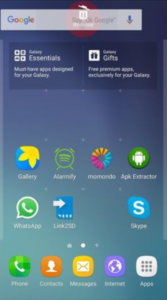
После этого поисковая строка пропадает с рабочего стола, но остается в меню виджетов. Приложение поиска тоже останется на месте, в главном меню.
На некоторых моделях телефонов, например, Sony, строка поиска прячется чуть иначе. Вам нужно будет подержать палец на ней до появления надписи «Скрыть».
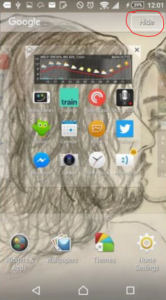
Нажмите на кнопку, обведенную на скриншоте, и панель скроется. Находится она будет, как и в предыдущем случае, в меню виджетов.
Телефоны Samsung
- Нажмите и удерживайте панель поиска Google.
- Перетащите его в значок корзины в верхней части экрана.
Чтобы вернуть строку поиска:
- Нажмите и удерживайте пустое место на главном экране.
- Нажмите «Виджеты» в появившемся меню.
- Найдите папку Google App и коснитесь ее.
- Перетащите панель поиска из папки в подходящее место на одном из ваших домашних экранов.
Телефоны Sony
- Нажмите и удерживайте панель поиска Google. Появится новое меню.
- В верхней части экрана будет панель поиска Google, а с правой стороны — Hide (Скрыть). Нажмите «Скрыть».
- Нажмите кнопку «Домой» или «Возврат».
- Теперь панель поиска Google должна быть скрыта.
Если вы хотите вернуть панель поиска Google после того, как вы ее удалили, просто отмените вышеуказанные шаги!
Варианты, предложенные пользователями
Существует больше, чем один способ решения такого вопроса, как строка поиска Google, и мы нашли в интернете несколько вариантов, предложенных пользователями из европейских стран.
Например, британец по имени Даниэль Фьюри рекомендует отключить приложение Google в настройках, причем этот способ должен быть рабочим во многих версиях Android. Вот что нужно сделать:
- откройте раздел «Настройки», далее войдите в «Приложения»;
- в секции «Все приложения» найдите приложение Google, кликните по нему, после чего найдите опцию «Отключить» и нажмите на нее;
- перезагрузите ваш девайс, и строка поиска должна будет исчезнуть.
Другой пользователь делится другим способом, который может помочь многим людям:
- сделайте долгое нажатие на пустое место домашнего экрана вашего телефона;
- перед вами появятся несколько опций, в том числе «Настройки». Выберите ее;
- уберите галочку возле «Показать панель инструментов Google на домашнем экране» (или похожей надписи).
Удаление Гугл поиска перетаскиванием виджета
Убрать с экрана строку поиска Гугл можно и простым перетаскиванием, поскольку это обычный виджет. Но на разных устройствах это делается по-разному.
Нажмите на строчку и задержите палец.
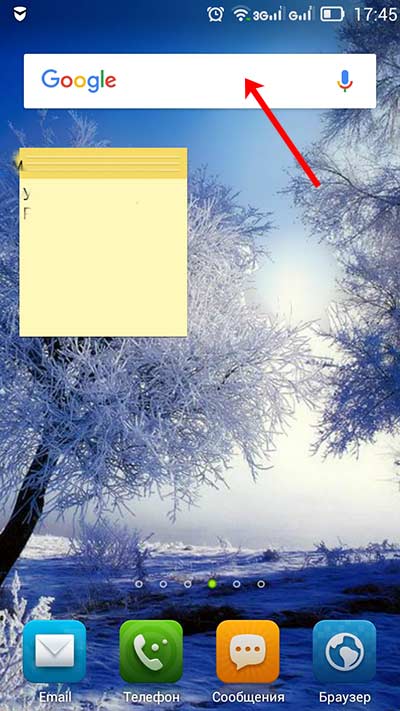
Если вверху экрана появится изображение корзины, то просто перетащите на нее виджет. После этого с рабочего стола он пропадет.
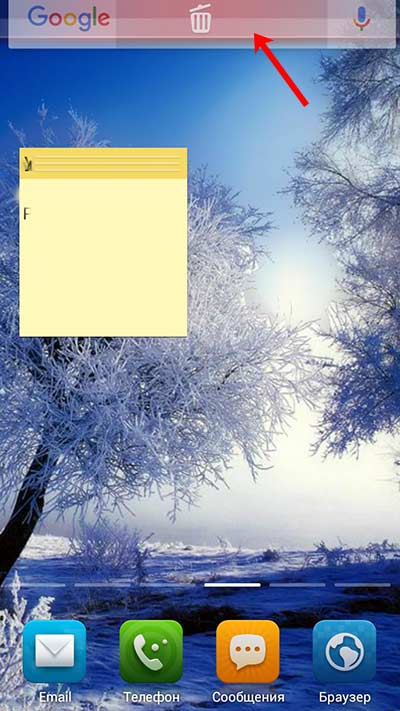
Может быть и такой вариант: задержите на строке палец, откроется небольшое контекстное меню. В нем выберите пункт «Удалить».
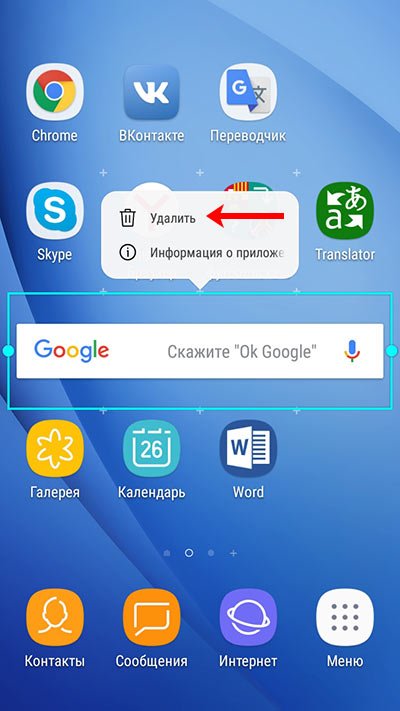
Гугл поиск с главного экрана исчезнет, а если понадобится, вы всегда можете его вернуть назад, выбрав в списке виджетов.
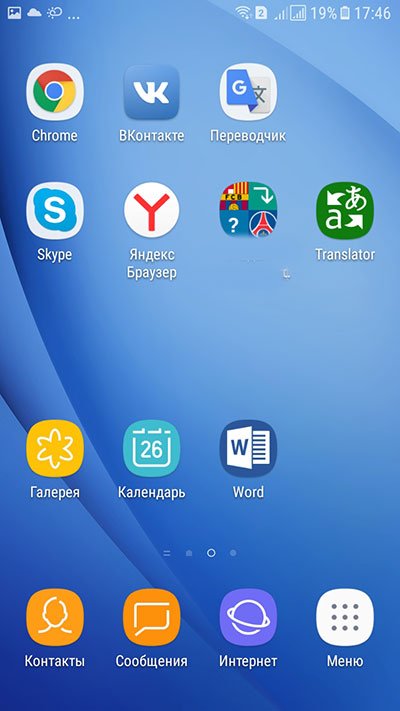
Если хотите убрать с рабочего стола Гугл поиск на планшете, то действия очень схожи с теми, что нужно сделать на телефоне. Задержите на виджете палец, а потом или переместите его вверх на изображение корзины или слово «Удалить», или выберите из контекстного меню подходящий пункт.
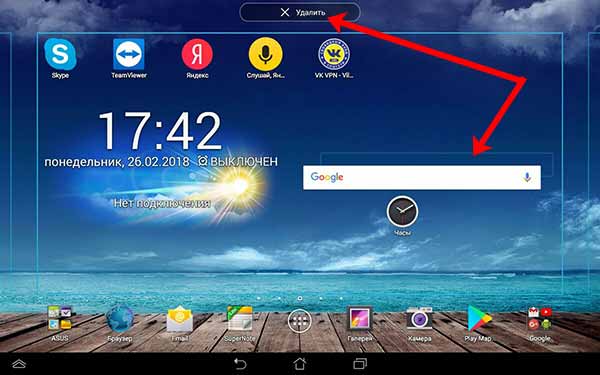
Отключаем приложение Google
Данные метод позволяет убрать строку поиска Гугл с экрана через настройки телефона. Стоит отметить, что способ работает на довольно старых версиях Андроида, поэтому рекомендовать его для каждого смартфона бессмысленно. Итак, приступим.
Сначала необходимо зайти в настройки устройства.
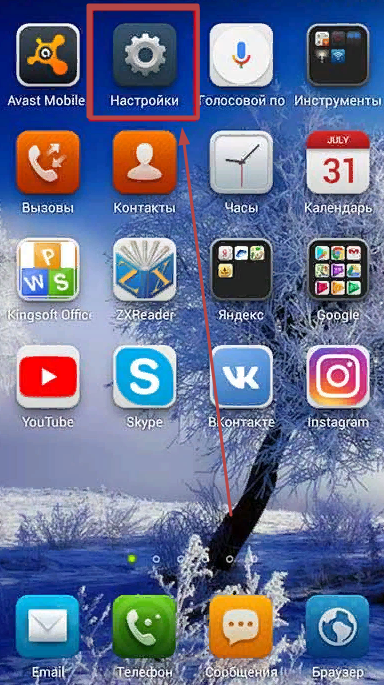
Теперь спускаемся и переходим во вкладку «Приложения».
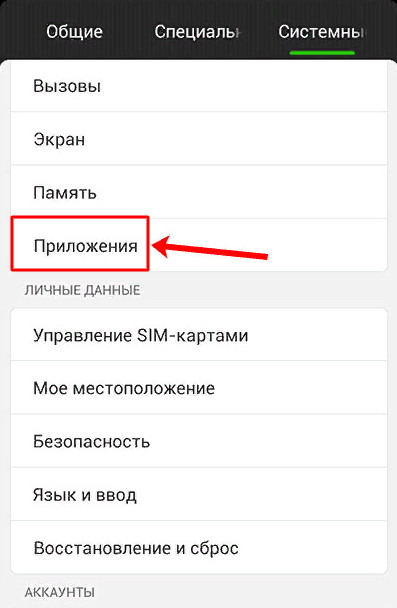
Здесь из большого списка программ нужно найти утилиту «Google Поиск». Стоит понимать, что в зависимости от прошивки название может быть другим, например, просто «Google».
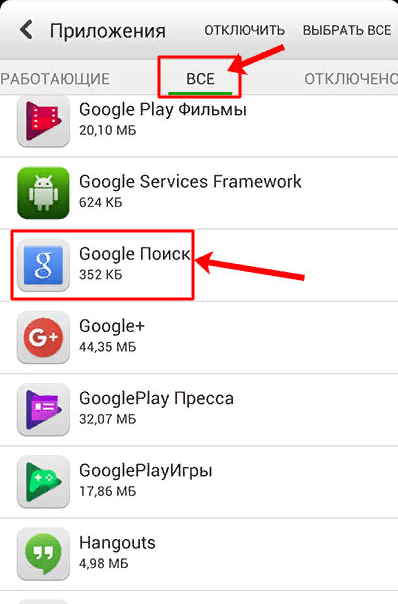
После мы попадаем на окно с программой, где требуется нажать кнопку «Остановить».
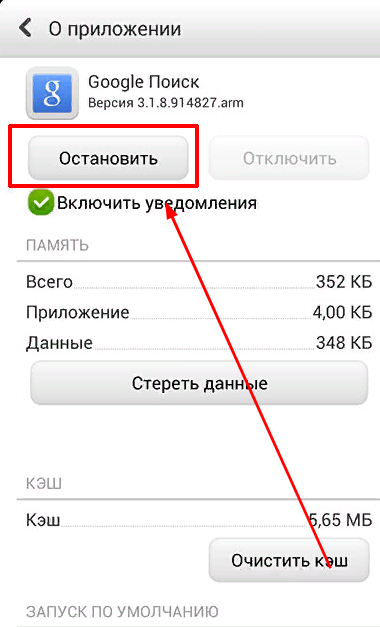
Система спросит о нашем согласии, нажимаем «ОК».
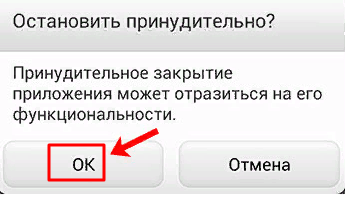
После этого вкладка «Остановить» окрасится в серый цвет, что свидетельствует о неактивности приложения.
Как видим, убрать строку поиска Гугл с экрана телефона не сложно. Главное – быть внимательным и не выключить какую-то нужную программу.
Через настройки смартфона
Если по какой-то причине предыдущий способ не подошел или вы хотите не просто убрать виджет с главного экрана, а полностью удалить его с устройства, то можно воспользоваться тремя другими методами. Первый из них подразумевает удаление утилиты в настройках телефона, а также остановку приложения Google. Для этого первым делом необходимо перейти в настройки смартфона. Сделать это можно из меню приложений или опустив верхнюю шторку Android.
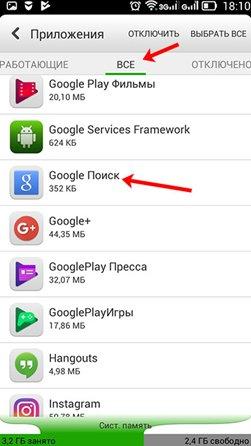
В настройках найдите раздел «Приложения». Там можно найти все установленные на смартфоне программы, вплоть до системных инструментов Android. В этом списке необходимо приложение «Google Поиск». На некоторых устройствах можно воспользоваться поиском. Открыв параметры нужного приложения, нажмите на кнопку «Остановить». Система попросит дать подтверждение этому действию, после чего отключит программу.
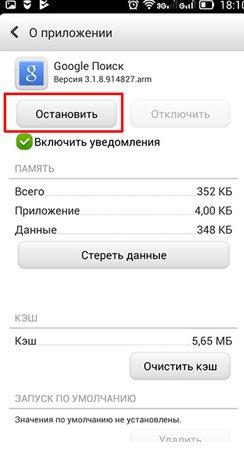
В более новых версиях андроида необходимо искать «Google». Однако стоит понимать, что остановка этой программы выключит не только виджет поиска на главном экране, но и другие сервисы от этой компании.
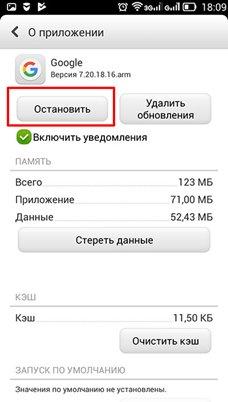
Помимо этого, важно отметить, что это только временная мера и после перезагрузки телефона поисковая строка вновь появится. Если вы обладатель старого телефона с версией Android ниже 5.0, то эту программу можно не только остановить, но и удалить.
Устанавливаем сторонний лаунчер
Отличным способом удалить Гугл поиск является установка стороннего лончера. С его помощью можно не только убрать не нужный элемент, но и настроить рабочий стол на свой вкус. Сейчас в Google Play можно найти множество различных лаунчеров, некоторые из которых даже копируют прошивки известных брендов (Samsung, Apple).
Мы рассмотрим удаление панели поиска на примере лончера «Nova Launcher». Во-первых, программа полностью бесплатная. Во-вторых, приложение не занимает много места на телефоне.

Сразу после загрузки нажмите на смартфоне кнопку «Home». Система спросит вас об используемом лаунчере, где нужно выбрать установленную программу. Чтобы данное окно больше не всплывало рекомендуется поставить галочку возле пункта «Всегда».
Теперь рабочая область значительно изменилась. Можно посмотреть настройки лончера и подогнать некоторые детали под себя.
Для того, чтобы убрать строку поиска Google, нужно удержать на ней палец, а после выбрать «Удалить».
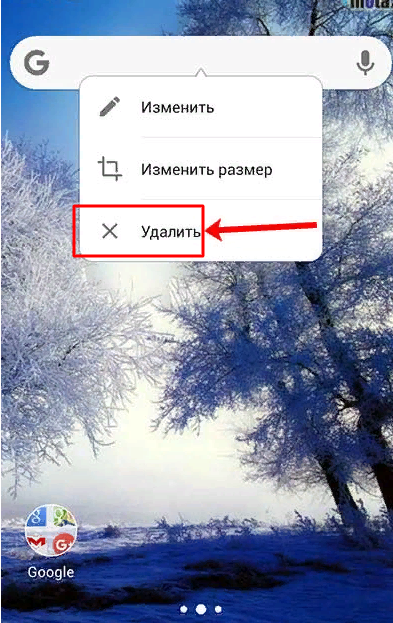
С помощью прав суперпользователя
Последний способ, который будет разобран в этой статье, подразумевает полное удаление этого сервиса с устройства. Однако важно отметить, что такой способ может не сработать на телефонах с андроидом версии выше 6.0. Однако вы все равно можете попробовать сделать это. Данный метод подразумевает получение прав суперпользователя и дальнейшее их использование для удаления утилиты.
Первым делом необходимо получить root-права на телефоне. Процедура их получения отличается для каждой отдельной модели устройств. Поэтому рекомендуется посетить известный форум 4pda.ru, найти там раздел вашего телефона и воспользоваться индивидуальной инструкцией. Однако не рекомендуется делать это, если вы плохо разбираетесь с подобной техникой, поскольку неверные действия могут привести к поломке телефона в некоторых случаях.
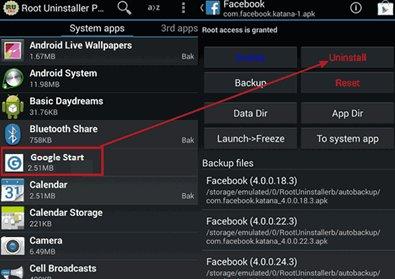
Когда права суперпользователя будут получены, необходимо скачать приложение под названием Root Uninstaller. Оно бесплатное и загружается с официальной площадки Google Play. После установки программы рекомендуется придерживаться следующего алгоритма:
- Откройте программу Root Uninstaller.
- Перейдите в раздел «SystemApps».
- Найдите нужное приложение. Оно должно называться Google Start.
- Кликните по нему, чтобы открылась дополнительная информация. В этом меню можно включить (Enable), сделать резервную копию (Backup), сбросить (Reset) или удалить (Uninstall) приложение.
Главный минус этой программы — отсутствие интерфейса на русском языке. Однако особые знания не требуются, поскольку здесь все понятно на интуитивном уровне.
Через установку другого Launcher
Если нужно не просто убрать Гугл поиск с экрана на телефоне на Андроид, а настроить рабочий стол полностью «под себя», тогда можете воспользоваться установкой стороннего лаунчера. Найти их можно в Плей Маркете, просто напишите в строку поиска «лаунчер». Они есть как платные, так и бесплатные. Рассмотрим Nova Launcer, который распространяется бесплатно и обладает большим количеством настроек.
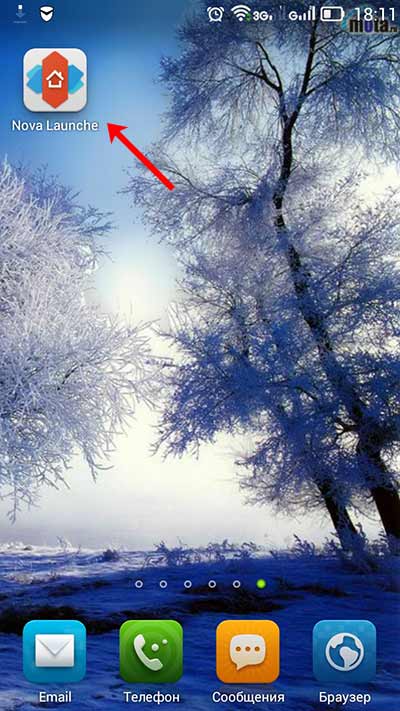
После установки просто нажмите на устройстве кнопку «Домой». Она может быть сенсорная или механическая. Потом появится окно: «Что использовать?». Укажите только что установленное приложение и выберите «Всегда». Ваш рабочий стол изменится. Настраивайте его как вам удобно. Чтобы удалить строку Гугл поиск, достаточно задержать на ней палец и выбрать из списка «Удалить».
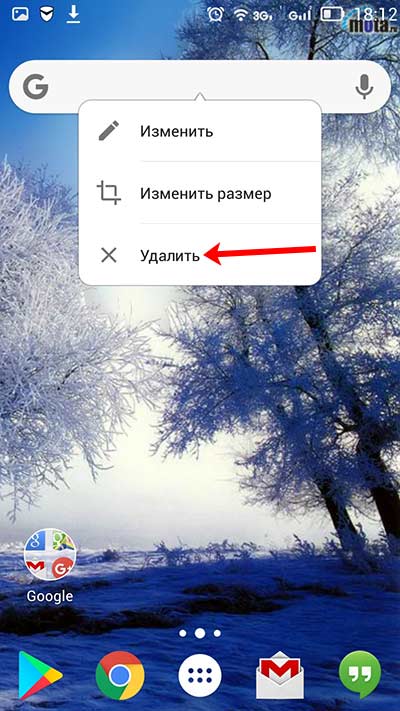
Как удалить строку поиска Google, наделив Android-устройство root-правами
Это не станет сюрпризом для тех, кто слышал о таком процессе. Если вы наделили ваш телефон root-правами, вы можете удалить поисковую строку Google. Если вы еще ничего не знаете, что такое root-права, то мы можем кратко сказать: это тот случай, когда вы предоставляете себе полный контроль над вашим телефоном – на уровне так называемого «корневого системного каталога». При наличии root-прав Android можно настраивать почти бесконечно, и, как только на вашем устройстве появились такие права, почти любая пользовательская прошивка позволит вам удалить приложение Google Search.
Заключение
Из материала выше можно понять, как убрать поиск Гугл с рабочего стола Андроид за несколько шагов. Если в приоритете находится любая другая поисковая система либо владельцу телефона проще говорить «Ok, Google!», чтобы задать свой вопрос, то нужно воспользоваться одним из предложенных способов удаления данной надстройки.
Источники
- https://mobila.guru/faqsingle/kak-ubrat-gugl-poisk-s-glavnogo-ekrana-android/
- https://mrandroid.ru/kak-udalit-panel-poiska-google-s-glavnogo-ekrana-android/
- https://TvoySmartphone.ru/uroki/395-kak-ubrat-stroku-poiska-google-v-android.html
- https://androidguid.ru/instrukcii/ubrat-stroku-poiska-rabochego-stola.html
- https://DoitDroid.com/sovety/kak-udalit-stroku-poiska-google-android/
- https://inetfishki.ru/servisy-google/kak-ubrat-google-poisk-s-ekrana-na-android.html
- https://helpad.ru/kak-ubrat-stroku-poiska-google-na-android/
- https://tarifam.ru/kak-udalit-stroku-poiska-google/
Компания Google заботится о том, чтобы пользователям было максимально удобно пользоваться всеми преимуществами ее продукции. Для этого создаются всевозможные сервисы, приложения и виджеты. Но некоторым пользователям это может показаться лишним, многие из них задаются вопросом, как убрать Гугл с экрана Android. В этой статье вы найдете ответ на этот вопрос, а также узнаете, какими способами можно убрать строку поиска, и как ее потом вернуть при надобности.
Как скрыть поисковую строку
 Есть разные причины желания скрыть строку. Многие просто не используют данный виджет и считают его лишним на экране, да еще на самом видном месте.
Есть разные причины желания скрыть строку. Многие просто не используют данный виджет и считают его лишним на экране, да еще на самом видном месте.
Скрыть строку можно несколькими способами, выбор зависит от ваших предпочтений. Можно просто скрыть виджет с главного экрана, можно скрыть саму программу, а можно и вовсе удалить ее.
На современных смартфонах хватает памяти оперативной и физической, так что наиболее рациональным решением проблемы будет просто скрыть виджет. Вам не придется устанавливать дополнительные инструменты и проводить какие-либо дополнительные манипуляций. Поэтому начинать мы будем именно с этой инструкции.
Как скрыть поиск Google на разных девайсах
На большинстве аппаратов виджет поиска выглядит так:

Чтобы его скрыть, подержите на нем палец, пока ваше устройство не завибрирует. Тогда виджет поиска открепится от места, где он находился, а в верхней части экрана появится значок мусорного ведра. Просто перенесите туда виджет, не отрывая руку. Как только вы доведете его в нужное место – отпустите палец.

После этого поисковая строка пропадает с рабочего стола, но остается в меню виджетов. Приложение поиска тоже останется на месте, в главном меню.
На некоторых моделях телефонов, например, Sony, строка поиска прячется чуть иначе. Вам нужно будет подержать палец на ней до появления надписи «Скрыть».

Нажмите на кнопку, обведенную на скриншоте, и панель скроется. Находится она будет, как и в предыдущем случае, в меню виджетов.
Убираем поиск через настройки
Бывают случаи, когда строка поиска выполнена не как отдельный виджет, а как часть лаунчера. Так делают не очень часто.
В таких случаях убрать строку поиска Google будет немного сложнее. Вам понадобится:
- Зайти в настройки своего телефона и выбрать пункт «Приложения».

- Сделать свайп вправо в открывшемся меню, чтобы перейти во вкладку «Все».

- Нажать на приложение «Google поиск».
- Затем нажать кнопку «Остановить».

- Подтвердить отключение.

- Согласиться на удаление данных программы.

Теперь приложение поиска не должно вас беспокоить, даже если оно встроено в лаунчер. Таким же образом можно еще и убрать Гугл Плей с главного экрана телефона, но это уже на ваше усмотрение.
Применение Root-прав для отключения поиска
В особо тяжких случаях, когда вышеуказанные методы не помогают, а вы все же хотите избавиться от некрасивой рамки на главном экране, нужно будет удалить поиск. Так как это системное приложение, сделать это из меню или настроек не получится. Для этого вам нужно будет скачать специальную программу для деинсталляции системных приложений, например, Root uninstaller. Она требует прав суперпользователя.
На теме получения root-прав заострять внимание мы не будем, приведем лишь краткую инструкцию:
- Установите на свой смартфон программу Kingo Root. Ни в коем случае не устанавливайте ее из Play Market, скорее всего там будет подделка. Лучше всего воспользоваться официальным сайтом.
- В настройках смартфона разрешите установку из сторонних источников.
- Зарядите смартфон до уровня выше 50%.
- Запустите программу и следуйте инструкциям.
После получения прав суперпользователя скачайте и установите программу Root uninstaller. Перейдите во вкладку системных приложений и найдите там то, от которого хотите избавиться. Будьте осторожны и не удаляйте все, что видите впервые. В данном меню будут приведены абсолютно все системные приложения и процессы, так что удалив что-то, рискуете серьезно подорвать функционал устройства.
Такой способ удаления самый сложный, но универсальный. Вы сможете использовать его на любой версии Android и модели телефона.
А еще можно удалять не только строку поиска, но и любое системное приложение, которым вы не желаете пользоваться. Например, можно убрать голосовой поиск Гугл с экрана android 5.1. Только будьте внимательны с тем, что хотите деинсталлировать. А если хотите поэкспериментировать или удалить что-то наугад для освобождения памяти, лучше сделайте бэкап.
Применение сторонних лаунчеров
Если вы не хотите сильно заморачиваться с расширенными правами доступа, а скрыть или остановить процесс поиска Google не получается, тогда этот способ для вас. Он предусматривает установку сторонних лаунчеров, которые попросту скроют ваш основной рабочий стол. К тому же, используя сторонние лаунчеры, вы можете неплохо прибавить в функционале устройства, украсить внешний вид и визуализацию.
В магазине приложений вы сможете найти множество решений, которые помогут вам кастомизировать свое рабочее пространство. Среди лучших: Nova Launcher, GO Launcher EX, CM Launcher. Вы можете поискать сами и подобрать лучший вариант для себя. Из минусов таких программ можно выделить разве что небольшие подтормаживания на слабых устройствах, да и то нечасто.
В любом случае, попробовав лаунчер, вы ничего не теряете. Так что не бойтесь экспериментировать. Вы всегда можете удалить его и вернуть поисковую строку Гугл на экран.

Рабочий стол смартфона на базе операционной системы Android состоит из множества элементов. Как правило, здесь представлены иконки приложений и виджеты, которые установил пользователь. Но вместе с ними на главном экране отображается строка поиска Google, позволяющая найти необходимую информацию в интернете. Если она вам мешает, нужно разобраться, как убрать поисковую строку Гугл на телефоне Андроиде одним из способов, представленных в материале.

Удаление Гугл поиска перемещением
Google Search – это обыкновенный виджет, который можно убрать с экрана одним движение так же, как и другие виджеты. Вам понадобится:
- Задержать палец на строке поиска, чтобы выделить ее.

- Наведите ее на иконку в виде мусорного ведра.
- Нажмите кнопку «Удалить».
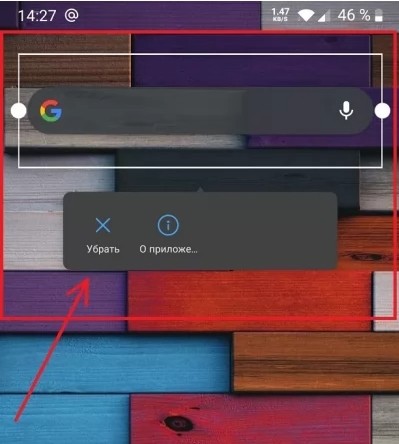
После этого строка исчезнет, и вы сможете воспользоваться освободившимся пространством для размещения здесь иконок программ и других виджетов. При желании Гугл Search всегда можно вернуть, задержав палец на свободной области экрана и выбрав поисковый элемент через панель с виджетами.
Отключение приложения Google
Еще одним способом избавления от лишнего элемента интерфейса является отключение проги, которая отвечает за отображение Google Search. Чтобы отключить страницу с поиском, действуйте по инструкции:
- Откройте настройки устройства.
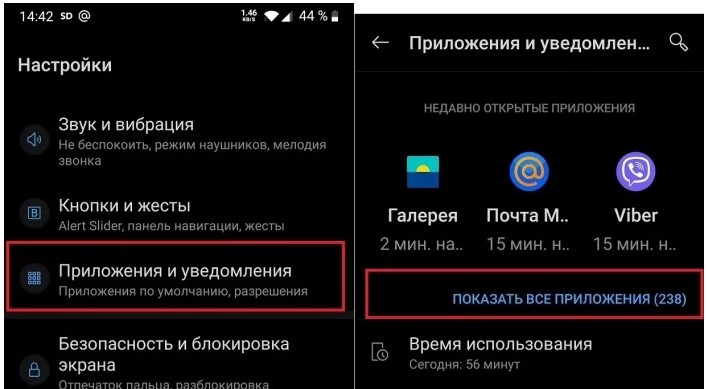
- Перейдите в раздел «Приложения».
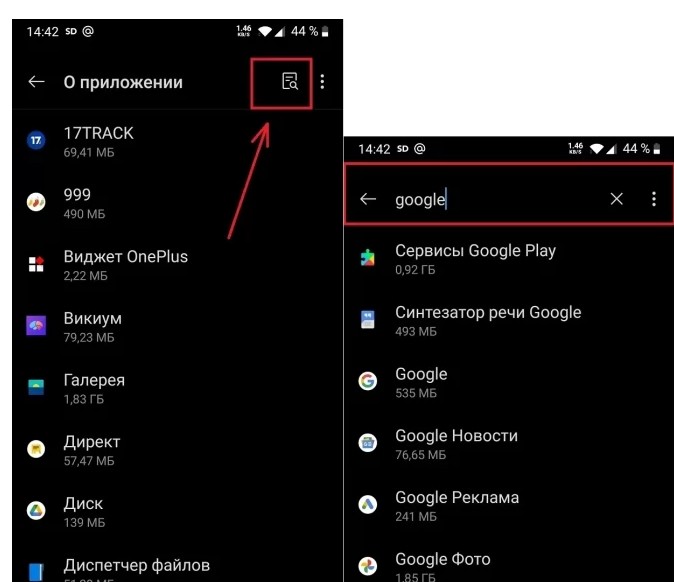
- Выберите «Google Поиск».
- Нажмите кнопку «Остановить» и подтвердите выполнение операции.

После подтверждения элемент сразу исчезнет с главного экрана. А возврат будет осуществляться так же, как и в случае удаления через перемещение Гугл Search, то есть при помощи панели виджетов.
Как полностью удалить Гугл
Вы наверняка знаете, что любую программу, установленную на смартфоне, можно удалить нажатием соответствующей кнопки в разделе настроек устройства «Приложения». Однако на странице Google Search подобная опция отсутствует. Единственное, что может сделать пользователь – удалить обновления. В некоторых случаях это приводит к исчезновению поисковой строки, но данное действие все равно не решает проблему.
Если вы хотите полностью удалить прогу, отвечающую за работу поиска, сделайте несколько шагов:
- Установите приложение Kingo Root.
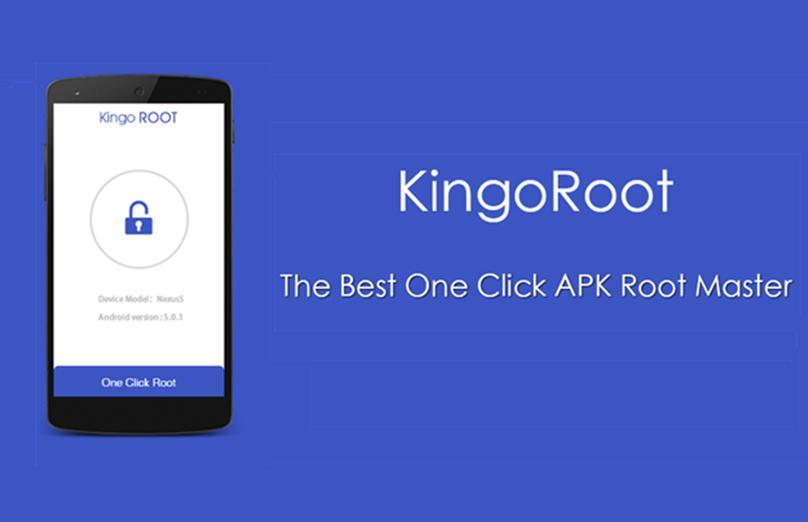
- Запустите программу и подтвердите получение рут-прав.
- Установите, а затем откройте приложение Root U
- Перейдите во вкладку, где представлены системные программы.
- Выберите «Google Поиск» и нажмите кнопку «Удалить».
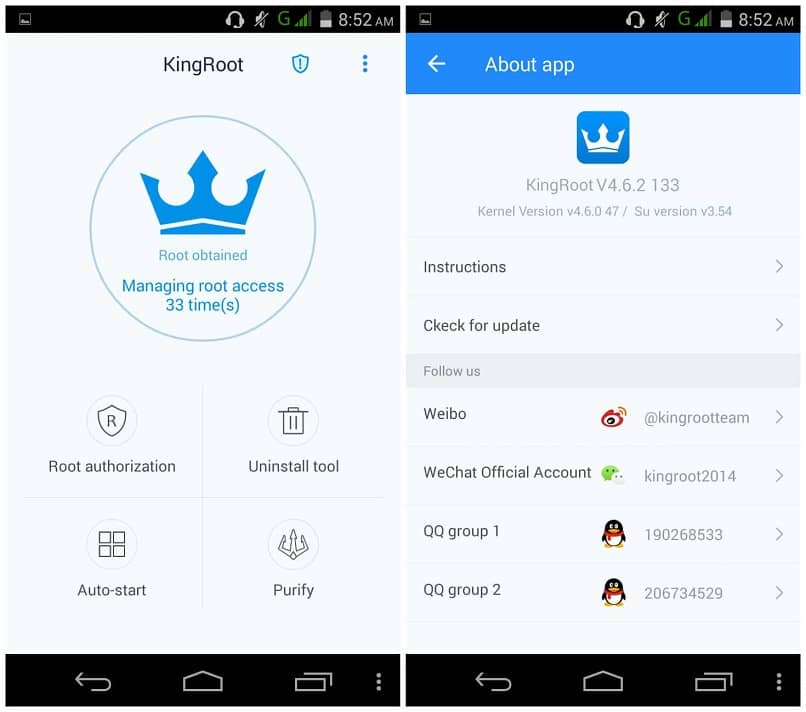
Выполняя деинсталляцию способом, который указан выше, примите к сведению особенности, касающиеся получения рут-прав. Root-доступ позволяет удалять системные программы, но в то же время имеет ряд недостатков. Во-первых, после рутирования смартфон снимается с гарантии. Во-вторых, на рутированном устройстве невозможно совершать транзакции, включая банковские переводы.
Если вы не хотите столкнуться с подобной проблемой, то либо не открывайте root-доступ, либо своевременно отзывайте рут-права после выполнения всех необходимых действий.
Установка стороннего лаунчера
Изменить отображение строки поиска на главном экране можно более интересным способом. В частности, предлагается установить сторонний лончер без Гугл Search.
Справка. Лаунчер (launcher) – это приложение, отвечающее за отображение элементов на рабочем столе.
Если вам приглянулся данный вариант, то действуйте в соответствии с алгоритмом:
- Найдите подходящий лончер и установите его через магазин приложений Google Play Маркет.
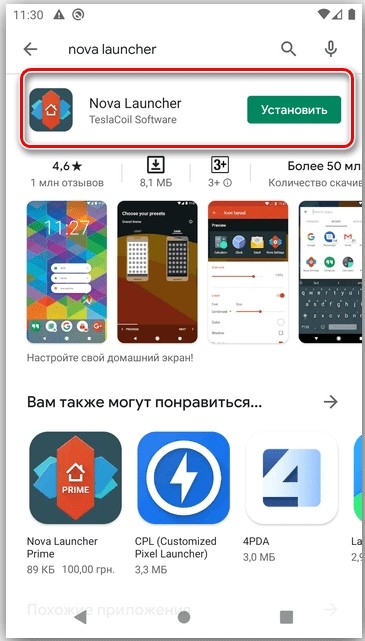
- Запустите программу лаунчера и внесите первоначальные настройки отображения.
- Откройте настройки телефона.
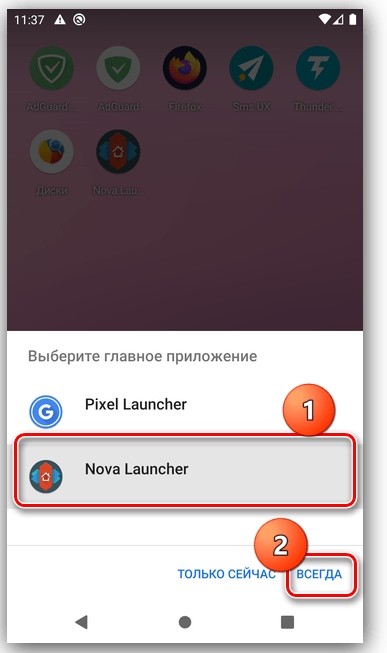
- Перейдите в раздел «Рабочий стол», а затем – «Рабочий стол по умолчанию».
- Поставьте галочку напротив проги с альтернативным лончером.
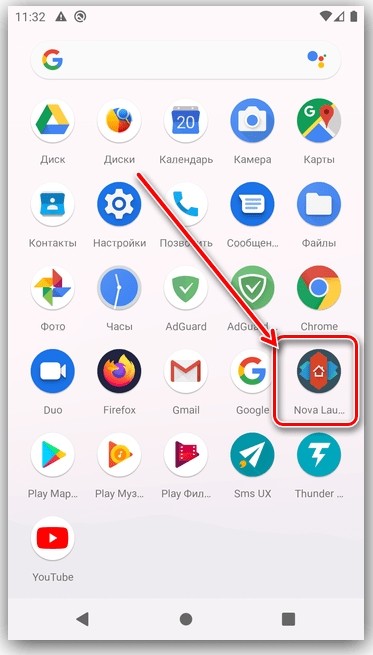
Теперь вы увидите совершенно иное оформление рабочего стола. Правда, не исключено, что выбранный лаунчер тоже использует строку поиска Гугл. Поэтому данный вариант не является универсальным, хотя вы все равно сможете удалить лишний элемент перемещением.
Восстановление
Если вы убрали строку поиска, но хотите вернуть ее на место, можно поступить двумя способами. Первый уже был частично затронут ранее и касается ситуаций, когда Google Search удалялся через перемещение или отключение приложения. В таком случае рекомендуется поступить следующим образом:
- Задержите палец на свободной области главного экрана.
- Откройте вкладку «Виджеты».
- Выберите «Google Поиск» и установите виджет в любую свободную область рабочего стола.

Другое дело, когда прога полностью удаляется с использованием root-прав. В такой ситуации нужно заново устанавливать программу:
- Запустите Play Маркет.
- Найдите «Google Поиск».
- Нажмите кнопку «Установить» на странице приложения.
Если все сделано правильно, то поисковая строка появится в разделе с виджетами. Также вы можете установить приложение, отвечающее за поиск, не через Play Market, а при помощи отдельного APK-файла. Его следует искать в интернете на специализированных сайтах.
Как убрать строку поиска Гугл с экрана андроид
Многие пользователи, которые впервые приобрели телефон с операционной системой Android, сразу же обращали внимание, что в гаджет добавлено большое количество уже установленных приложений компании Google. И первое, которое бросается в глаза — поисковая строка. Однако обычно ею мало кто пользуется. Все предпочитают искать информацию в привычных браузерах. В строке же можно вбить текст или продиктовать его голосовому помощнику.
Если пользоваться ею желания не возникало или потребовалось освободить место на рабочем столе, виджет можно отключить. Чтобы это сделать, необходимо знать, как правильно выполнить данную процедуру.
Как убрать строку поиска Гугл с экрана андроид путем отключения приложения
Самым логичным способом удаления поисковика является отключение самого приложения, выполняющего эту функцию. Для этого необходимо зайти в пункт меню «Настройки», далее перейти в подменю «Приложения». Здесь надо нажать на вкладку «Все» и найти необходимое.
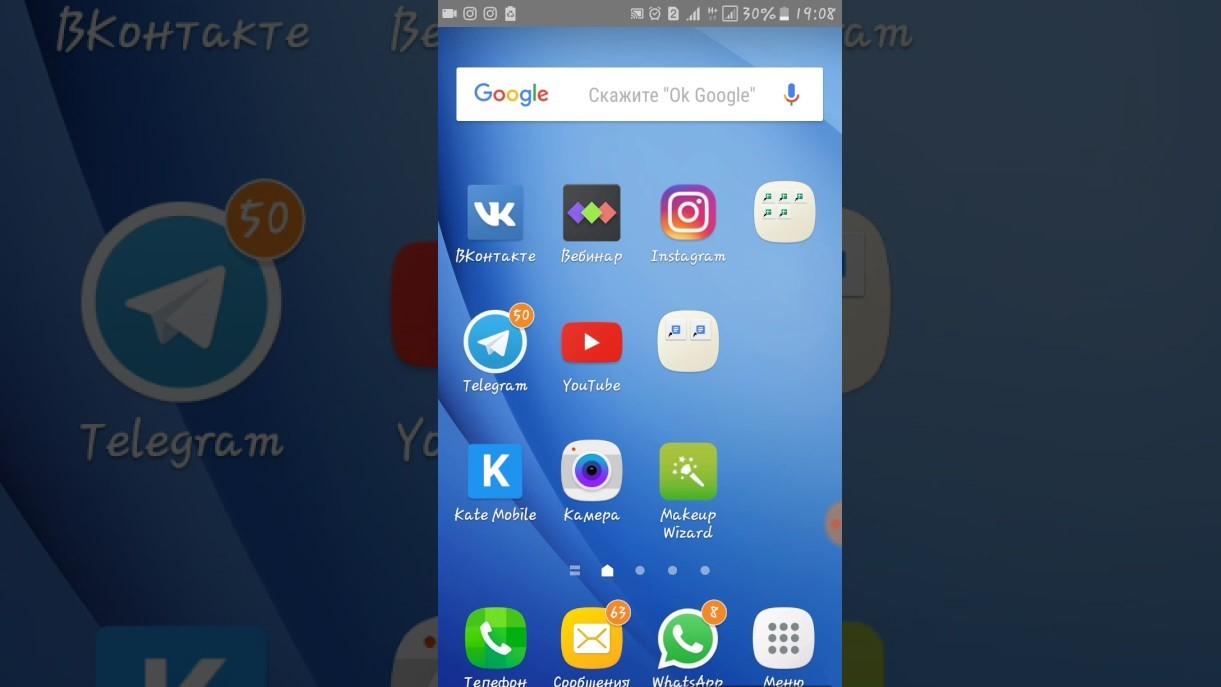
Убрать поисковую строку Google андроид-устройство предлагает через основные настройки
Обратите внимание! В ранних версиях ОС андроид оно может иметь название Google Поиск.
Теперь надо нажать на кнопку «Остановить». Вылезет окно с предупреждением о вреде принудительной остановки приложения. Следует нажать на «Ок». Если все сделано правильно, то надпись «Остановить» станет серой.
В поздних версиях андроида виджет называется просто Google. Его также необходимо найти во вкладке «Все», нажать на кнопку «Остановить» и согласиться на принудительное завершение. Смена цвета букв на серый говорит о том, что операция прошла успешно.
У обладателей смартфонов с ранней версией операционной системы Android рядом с кнопкой «Остановить» может находиться иконка «Удалить». Лучше всего воспользоваться именно ею.
Важно! На андроиде версии 5 и выше сделать это не получится. Кнопка «Удалить» только отключит приложение, но после перезагрузки оно снова будет функционировать.
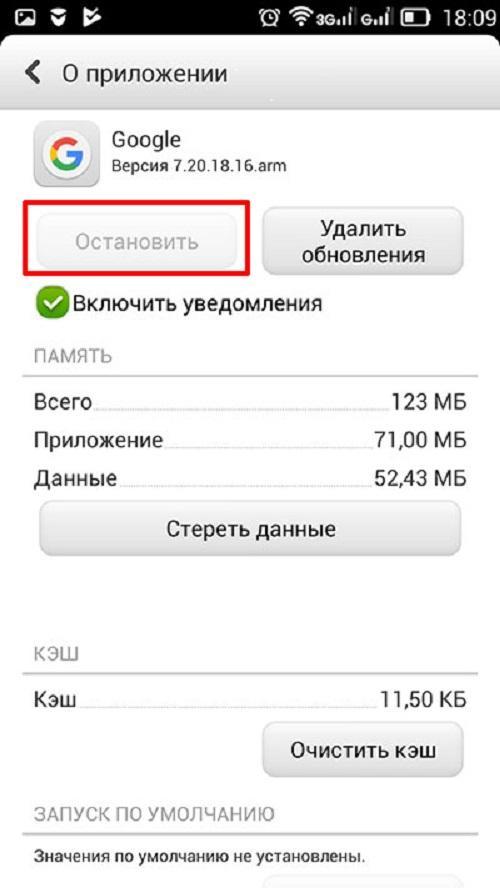
Такая надпись говорить о том, что виджет отключен
Как убрать поиск Google с главного экрана Android
Помимо настройки приложения, можно использовать более простой способ избавления от мешающего виджета. Убрать строку поиска Google с панели телефона Android можно методом простого перетаскивания. Однако на разных устройствах это выполняется по-разному.
Для этого необходимо нажать пальцем на строку и удерживать ее. Если все сделано верно, то появится изображение корзины. В него и требуется перенести панель, чтобы она полностью пропала с рабочего стола.
Обратите внимание! На других моделях вместо корзины может появиться контекстное меню. В нем необходимо выбрать пункт «Удалить».
В любом случае Google Поиск пропадет с экрана телефона, но при необходимости его можно вернуть через меню поиска виджетов.
Если требуется удалить строку на планшете с ОС андроид, то действовать надо так же, как и при отключении ее на телефоне. Надо зажать на ней палец и после этого перемесить поисковик в корзину или выбрать пункт «Удалить» в контекстном меню.
Как убрать поисковую строку Гугл на андроиде с помощью другого лаунчера
Когда требуется не просто удалить виджет с экрана, а полностью настроить рабочий стол исходя из своих предпочтений, потребуется установка другого лаунчера. Для этого необходимо зайти в сервис Play Market и выбрать наиболее подходящее приложение. В магазине есть как бесплатные, так и платные варианты.
Многие пользователи отдают предпочтение Nova Launcher. Он полностью бесплатный и обладает большим количеством интересных функций. Кроме того, программа занимает очень мало места в памяти телефона. После того как приложение будет установлено, на девайсе необходимо нажать кнопку «Домой». Во всплывшем окне появится вопрос «Что использовать?». Здесь нужно указать вновь установленный лаунчер и поставить галочку напротив пункта «Всегда».
После этого внешний вид рабочего стола изменится — у пользователя появится возможность настроить его исходя из своих интересов. Это касается и поисковой строки Гугл. Чтобы убрать ее, нужно зажать на ней палец и в появившемся окне выбрать пункт «Удалить».
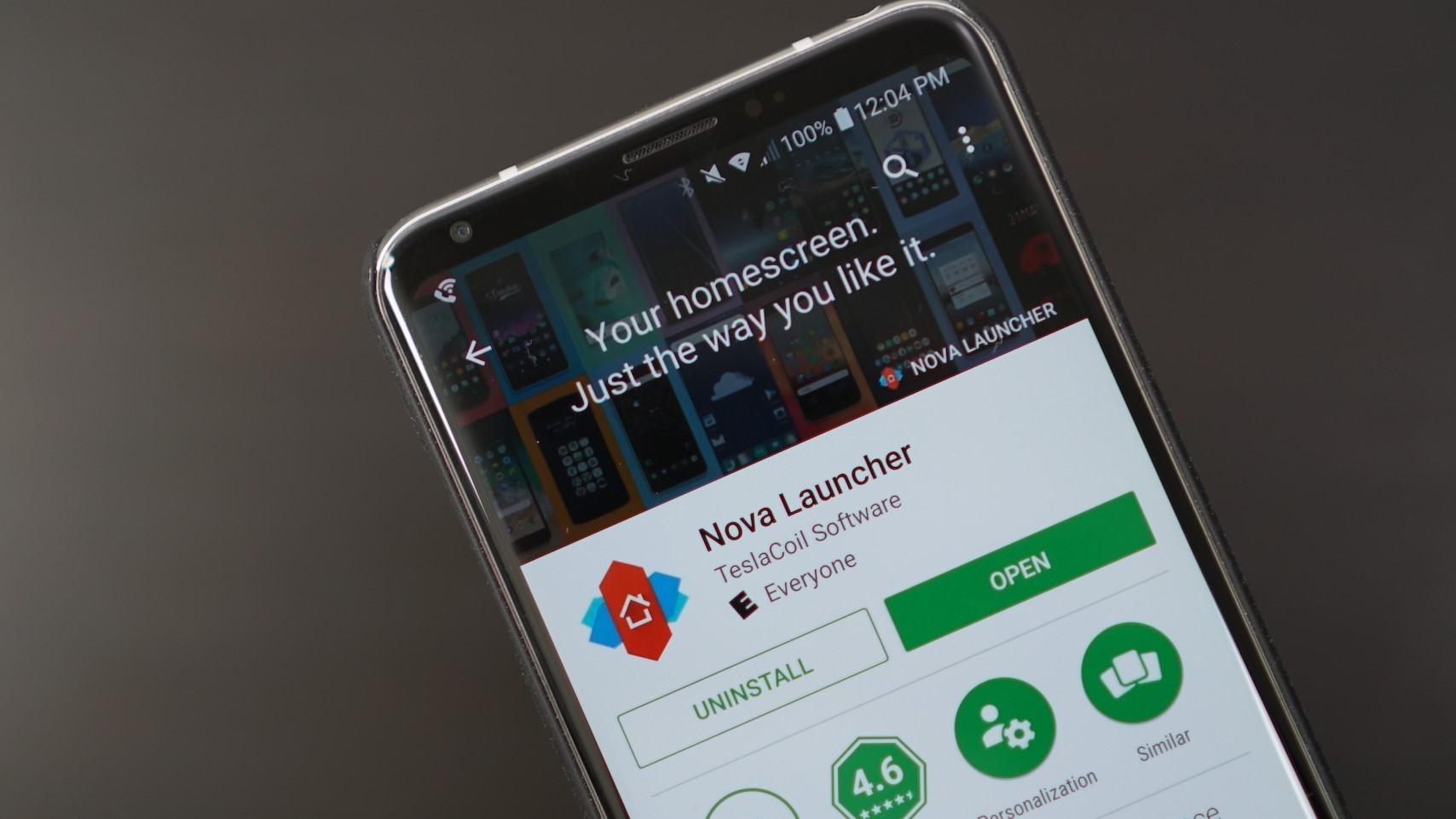
Nova Launcher быстро набирает популярность среди пользователей андроида
На телефонах с последней версией операционной системы простыми методами удалить строку поиска уже не удастся. Можно воспользоваться возможностями рут-прав, но это является крайней мерой. Лучше рассмотреть еще один из самых современных сторонних лаунчеров. Одним из таких является созданный компанией «Ксиаоми» Poco Launcher.
Обратите внимание! Его дизайн очень похож на стандартное оформление андроид 9, поэтому проблем с переходом возникнуть не должно.
Скачать приложение можно их Плей Маркета. После установки его необходимо запустить. Вначале потребуется выбрать обои, после чего пользователю будет предложено определить «Поко лаунчер» в качестве основного. Теперь удалить строку поиска Гугл можно простым перетаскиванием в корзину.
Как убрать поисковую строку Google с использованием Root-прав
Самым последним и самым сложным способом удаления поисковика Гугл является получение полных прав на смартфоне с операционной системой андроид. Такие действия позволяют получить полный контроль над всеми процессами смартфона и, конечно, удалить ненужную строку поиска. При этом важно помнить главное — при проведении такой процедуры гарантия на телефон прекращается.
Если же возможность лишиться гарантийного обслуживания не пугает, то сначала необходимо настроить Root-права. Для этого необходимо провести четкую последовательность действий:
- Зайти в настройки смартфона.
- Найти пункт «Специальные возможности», в нем подпункт «Для разработчиков».
- Здесь в строке «Отладка по USB» переместить ползунок в положение «Включено».
- Теперь можно подключать телефон к персональному компьютеру. Появится уведомление, что режим отладки по USB включен.
Важно! После этого в настройках безопасности необходимо разрешить установку из неизвестных источников. Когда это выполнено, нужно скачать специальную программу для получения рут-прав. После завершения установки приложение запускается, и только после этого телефон подключается к ПК.
После обнаружения программой смартфона будут установлены все драйверы, и начнется процедура взлома системы устройства. По ее завершению девайс необходимо перезагрузить. Теперь владелец телефона обладает Root-правами и может изменять все основные настройки устройства. Удаление строки поиска не составит труда.
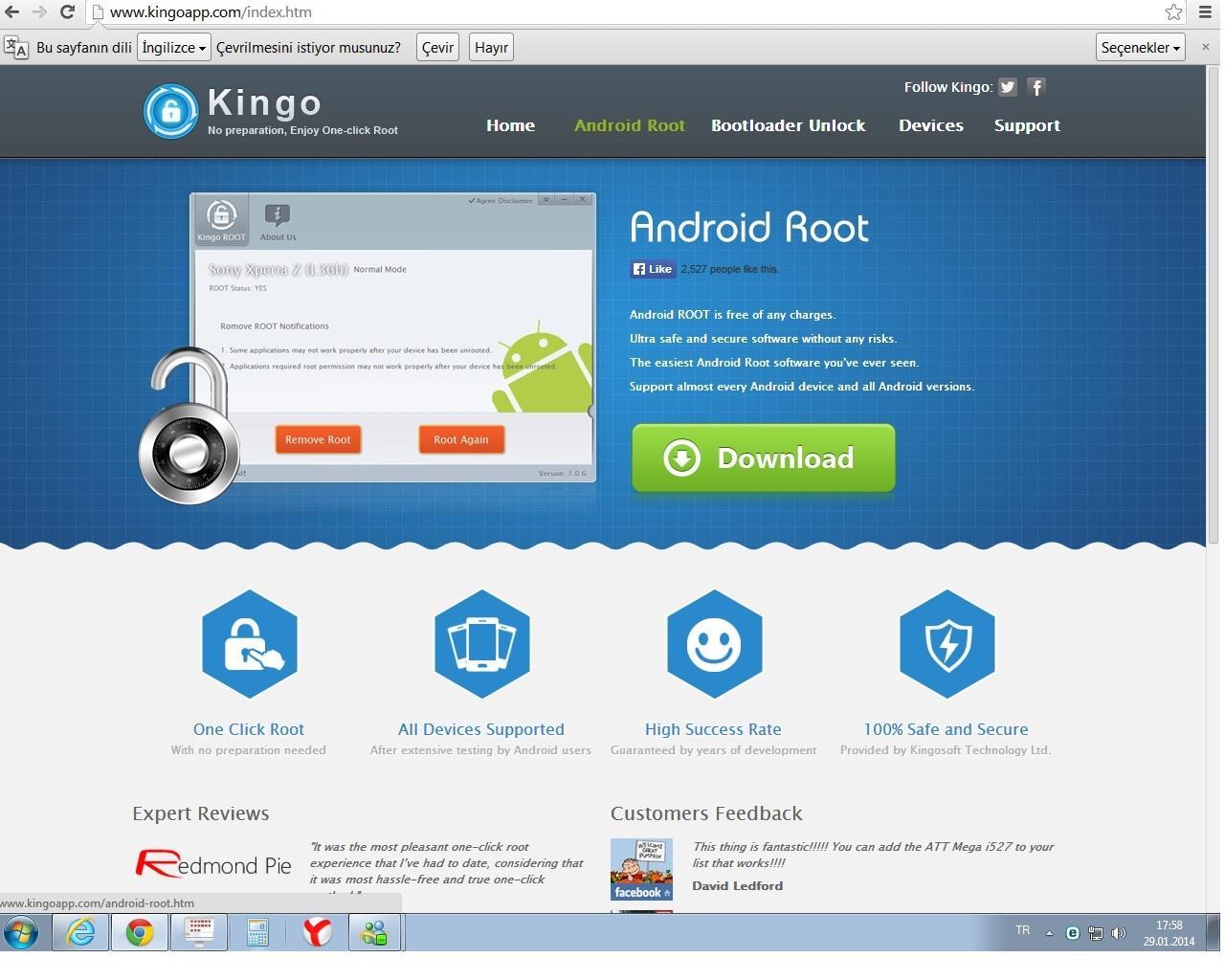
Kingo Android ROOT — одна из самых удобных программ для получения рут-прав
Строка поиска Гугл — довольно полезная функция телефонов с ОС андроид. Однако в некоторых случаях она может мешать. Удалить ее не составит труда, если действовать согласно приведенным инструкциям.
Как убрать строку поиска с рабочего стола
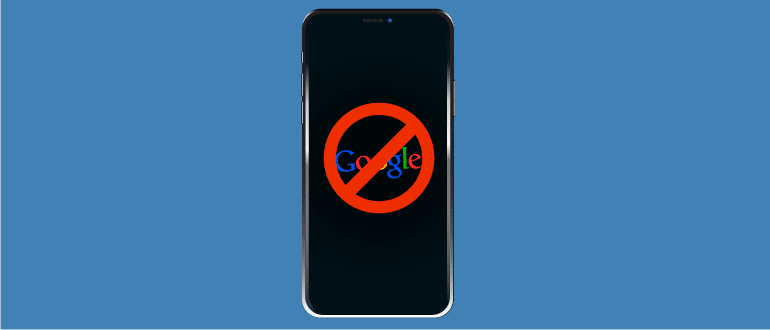
Компания Google заботится о том, чтобы пользователям было максимально удобно пользоваться всеми преимуществами ее продукции. Для этого создаются всевозможные сервисы, приложения и виджеты. Но некоторым пользователям это может показаться лишним, многие из них задаются вопросом, как убрать Гугл с экрана Android. В этой статье вы найдете ответ на этот вопрос, а также узнаете, какими способами можно убрать строку поиска, и как ее потом вернуть при надобности.
Как скрыть поисковую строку

Есть разные причины желания скрыть строку. Многие просто не используют данный виджет и считают его лишним на экране, да еще на самом видном месте.
Скрыть строку можно несколькими способами, выбор зависит от ваших предпочтений. Можно просто скрыть виджет с главного экрана, можно скрыть саму программу, а можно и вовсе удалить ее.
На современных смартфонах хватает памяти оперативной и физической, так что наиболее рациональным решением проблемы будет просто скрыть виджет. Вам не придется устанавливать дополнительные инструменты и проводить какие-либо дополнительные манипуляций. Поэтому начинать мы будем именно с этой инструкции.
Как скрыть поиск Google на разных девайсах
На большинстве аппаратов виджет поиска выглядит так:

Чтобы его скрыть, подержите на нем палец, пока ваше устройство не завибрирует. Тогда виджет поиска открепится от места, где он находился, а в верхней части экрана появится значок мусорного ведра. Просто перенесите туда виджет, не отрывая руку. Как только вы доведете его в нужное место – отпустите палец.

После этого поисковая строка пропадает с рабочего стола, но остается в меню виджетов. Приложение поиска тоже останется на месте, в главном меню.
На некоторых моделях телефонов, например, Sony, строка поиска прячется чуть иначе. Вам нужно будет подержать палец на ней до появления надписи «Скрыть».

Нажмите на кнопку, обведенную на скриншоте, и панель скроется. Находится она будет, как и в предыдущем случае, в меню виджетов.
Убираем поиск через настройки
Бывают случаи, когда строка поиска выполнена не как отдельный виджет, а как часть лаунчера. Так делают не очень часто.
В таких случаях убрать строку поиска Google будет немного сложнее. Вам понадобится:
- Зайти в настройки своего телефона и выбрать пункт «Приложения».

- Сделать свайп вправо в открывшемся меню, чтобы перейти во вкладку «Все».

- Нажать на приложение «Google поиск».
- Затем нажать кнопку «Остановить».

- Подтвердить отключение.

- Согласиться на удаление данных программы.

Теперь приложение поиска не должно вас беспокоить, даже если оно встроено в лаунчер. Таким же образом можно еще и убрать Гугл Плей с главного экрана телефона, но это уже на ваше усмотрение.
Применение Root-прав для отключения поиска
В особо тяжких случаях, когда вышеуказанные методы не помогают, а вы все же хотите избавиться от некрасивой рамки на главном экране, нужно будет удалить поиск. Так как это системное приложение, сделать это из меню или настроек не получится. Для этого вам нужно будет скачать специальную программу для деинсталляции системных приложений, например, Root uninstaller. Она требует прав суперпользователя.
На теме получения root-прав заострять внимание мы не будем, приведем лишь краткую инструкцию:
- Установите на свой смартфон программу Kingo Root. Ни в коем случае не устанавливайте ее из Play Market, скорее всего там будет подделка. Лучше всего воспользоваться официальным сайтом.
- В настройках смартфона разрешите установку из сторонних источников.
- Зарядите смартфон до уровня выше 50%.
- Запустите программу и следуйте инструкциям.
После получения прав суперпользователя скачайте и установите программу Root uninstaller. Перейдите во вкладку системных приложений и найдите там то, от которого хотите избавиться. Будьте осторожны и не удаляйте все, что видите впервые. В данном меню будут приведены абсолютно все системные приложения и процессы, так что удалив что-то, рискуете серьезно подорвать функционал устройства.
Такой способ удаления самый сложный, но универсальный. Вы сможете использовать его на любой версии Android и модели телефона.
А еще можно удалять не только строку поиска, но и любое системное приложение, которым вы не желаете пользоваться. Например, можно убрать голосовой поиск Гугл с экрана android 5.1. Только будьте внимательны с тем, что хотите деинсталлировать. А если хотите поэкспериментировать или удалить что-то наугад для освобождения памяти, лучше сделайте бэкап.
Применение сторонних лаунчеров
Если вы не хотите сильно заморачиваться с расширенными правами доступа, а скрыть или остановить процесс поиска Google не получается, тогда этот способ для вас. Он предусматривает установку сторонних лаунчеров, которые попросту скроют ваш основной рабочий стол. К тому же, используя сторонние лаунчеры, вы можете неплохо прибавить в функционале устройства, украсить внешний вид и визуализацию.
В магазине приложений вы сможете найти множество решений, которые помогут вам кастомизировать свое рабочее пространство. Среди лучших: Nova Launcher, GO Launcher EX, CM Launcher. Вы можете поискать сами и подобрать лучший вариант для себя. Из минусов таких программ можно выделить разве что небольшие подтормаживания на слабых устройствах, да и то нечасто.
В любом случае, попробовав лаунчер, вы ничего не теряете. Так что не бойтесь экспериментировать. Вы всегда можете удалить его и вернуть поисковую строку Гугл на экран.
Как убрать строку поиска Google в Android
На момент выхода четвертой версии операционной системы Андроид, разработчики решили внести изменения, касающиеся не только технической части, но и графического интерфейса. Иными словами, в Android ICS была добавлена поисковая строка от Google, которая появилась на главном рабочем столе вашего устройства. Да, в ранних версиях пользователи также могли наблюдать поисковую строку, но представлена она была в виде виджета, который можно было убрать лёгким движением руки. Сейчас же, это отдельно взятое приложение, которое хочется отключить многим пользователям, но они попросту не знают, как это сделать.
В данной статье мы расскажем, как отключить поисковую строку на Android, не прибегая к нарушению работоспособности отдельных элементов и лаунчера в целом.
Отключение поисковой строки
Итак, чтобы отключить надоедливый поиск на рабочем столе вашего смартфона/планшета, достаточно будет проделать следующие действия:
Способ первый
- Заходим в [Настройки], сделать это можно, как из главного меню с установленными приложениями, так и выдвинув шторку уведомлений и нажав на [шестерёнку].
- Находим раздел [Приложения] и заходим в него. Переходим на вкладку [ВСЕ].
- Теперь нужно найти приложение с названием [Google Поиск] (если у вас Android 10, то ищите пункт [Google]). Выбираем его и в появившемся окне первым делом нажимаете [Стереть данные] и затем [Удалить обновления]. После чего, необходимо выбрать [Отключить] и перезагрузить устройство.
- После запуска, поисковая строка исчезнет, и вы сможете продолжать пользоваться своим устройством.
Способ второй
Если у вас более поздняя версия Android (6.0+), то вам не нужно выполнять вышеперечисленные действия, а достаточно будет отключить поисковую строку через настройки рабочего стола, для этого:
- Нажимаем и удерживаем палец на свободном месте рабочего стола вашего устройства и в появившемся меню выбираем [Настройки].
- Теперь нужно найти пункт [Строка поиска] и убрать с него флажок.
- Поисковая строка исчезнет даже без перезагрузки устройства.
Как видите, ничего сложного в каждом из способов нет, но подходят они далеко не для всех устройств. Пробуйте, оставляйте комментарии, и мы постараемся помочь в решении вашей проблемы.
Содержание материала
- Как остановить/отключить Google Поиск?
- Видео
- Как скрыть поиск Google на разных девайсах
- Используя Root права
- Через установку другого Launcher
- Как убрать поиск Google с главного экрана Android
- Третий способ убрать строку гугл поиска с экрана андроид
Как остановить/отключить Google Поиск?

- Для начала удаления виджета поисковика гугла с основного окна нам необходимо зайти в меню «Настройки» смартфона и нажать пальцем на опцию «Приложения». Затем нам необходимо найти опцию «Все» приложения, теперь ищем «Google», который так вам мешает. После нажатия на нужную нам опцию нажмите на «О приложении», теперь мы в субменю Гугл поиска.

- При условии, что предыдущий шаг вам удался ищем кнопку «Остановить» и кликаем на неё. Соглашаемся с вопросами, которые задаёт нам система телефона и тапаем «ОК».

- Последним и самым простым шагом является перезагрузка смартфона. Как только ваш телефон запустится заново вас больше не будет приветствовать надоедливая строка, занимающая половину экрана. Девайс загружен – строки больше нет. Поздравляем!
Видео
Как скрыть поиск Google на разных девайсах
На большинстве аппаратов виджет поиска выглядит так:

Чтобы его скрыть, подержите на нем палец, пока ваше устройство не завибрирует. Тогда виджет поиска открепится от места, где он находился, а в верхней части экрана появится значок мусорного ведра. Просто перенесите туда виджет, не отрывая руку. Как только вы доведете его в нужное место – отпустите палец.

После этого поисковая строка пропадает с рабочего стола, но остается в меню виджетов. Приложение поиска тоже останется на месте, в главном меню.
На некоторых моделях телефонов, например, Sony, строка поиска прячется чуть иначе. Вам нужно будет подержать палец на ней до появления надписи «Скрыть».

Нажмите на кнопку, обведенную на скриншоте, и панель скроется. Находится она будет, как и в предыдущем случае, в меню виджетов.
Используя Root права
И последний способ – это получение полных прав для вашего смартфона на Андроид. Если у вас уже есть Root права, то можете использовать их для удаления строки поиска Гугл. Если же вы их себе не настраивали и есть желание, то можете сделать это. Только нужно учесть, после того, как у вас появится возможность полностью контролировать свой телефон, пропадает возможность гарантийного обслуживания устройства.
Думаю, у вас, все-таки, получилось убрать строку поиска от Google с рабочего стола телефона или планшета.
Через установку другого Launcher
Если нужно не просто убрать Гугл поиск с экрана на телефоне на Андроид, а настроить рабочий стол полностью «под себя», тогда можете воспользоваться установкой стороннего лаунчера. Найти их можно в Плей Маркете, просто напишите в строку поиска «лаунчер». Они есть как платные, так и бесплатные. Рассмотрим Nova Launcer, который распространяется бесплатно и обладает большим количеством настроек.

После установки просто нажмите на устройстве кнопку «Домой». Она может быть сенсорная или механическая. Потом появится окно: «Что использовать?». Укажите только что установленное приложение и выберите «Всегда». Ваш рабочий стол изменится. Настраивайте его как вам удобно. Чтобы удалить строку Гугл поиск, достаточно задержать на ней палец и выбрать из списка «Удалить».

Как убрать поиск Google с главного экрана Android
Помимо настройки приложения, можно использовать более простой способ избавления от мешающего виджета. Убрать строку поиска Google с панели телефона Android можно методом простого перетаскивания. Однако на разных устройствах это выполняется по-разному.
Как добавить аккаунт в Гугл Плей на телефоне с Андроид
Для этого необходимо нажать пальцем на строку и удерживать ее. Если все сделано верно, то появится изображение корзины. В него и требуется перенести панель, чтобы она полностью пропала с рабочего стола.
Обратите внимание! На других моделях вместо корзины может появиться контекстное меню. В нем необходимо выбрать пункт «Удалить».
В любом случае Google Поиск пропадет с экрана телефона, но при необходимости его можно вернуть через меню поиска виджетов.
Если требуется удалить строку на планшете с ОС андроид, то действовать надо так же, как и при отключении ее на телефоне. Надо зажать на ней палец и после этого перемесить поисковик в корзину или выбрать пункт «Удалить» в контекстном меню.
Третий способ убрать строку гугл поиска с экрана андроид

Если вы не хотите менять модуль запуска, и в то же время у вас нет возможности убрать виджет панели поиска, то можете отключить приложение Google Search или удалить его полностью (в этом случае, вам нужен root).
Перейдите на Android в «Настройки -> Приложения». Вы должны увидеть диспетчер приложений (в старых версиях, в новых андроидах 7, 8, 9) можете сразу управлять установленными приложениями.
Проведите пальцем в сторону, чтобы переключиться на вкладку со списком всех приложений, установленных на телефоне, а затем выполните поиск «приложения Google» в списке.
После ввода его деталей, мы можем сделать одну из двух вещей. Если у вас нет root, нажмите кнопку «Отключить» в правом верхнем углу, чтобы деактивировать приложения. Оно все еще будет в нашем устройстве, но неактивно.
В свою очередь, если у нас есть root и вы хотим раз и навсегда избавиться от поисковой системы, то вместо кнопки отключения мы будет опция «Удалить».
Только обратите внимание — если вы отключите или удалите поисковую систему, вы не сможете использовать ее, например, как часть Google Now или других подобных служб. Спасибо за просмотр. Успехов.
